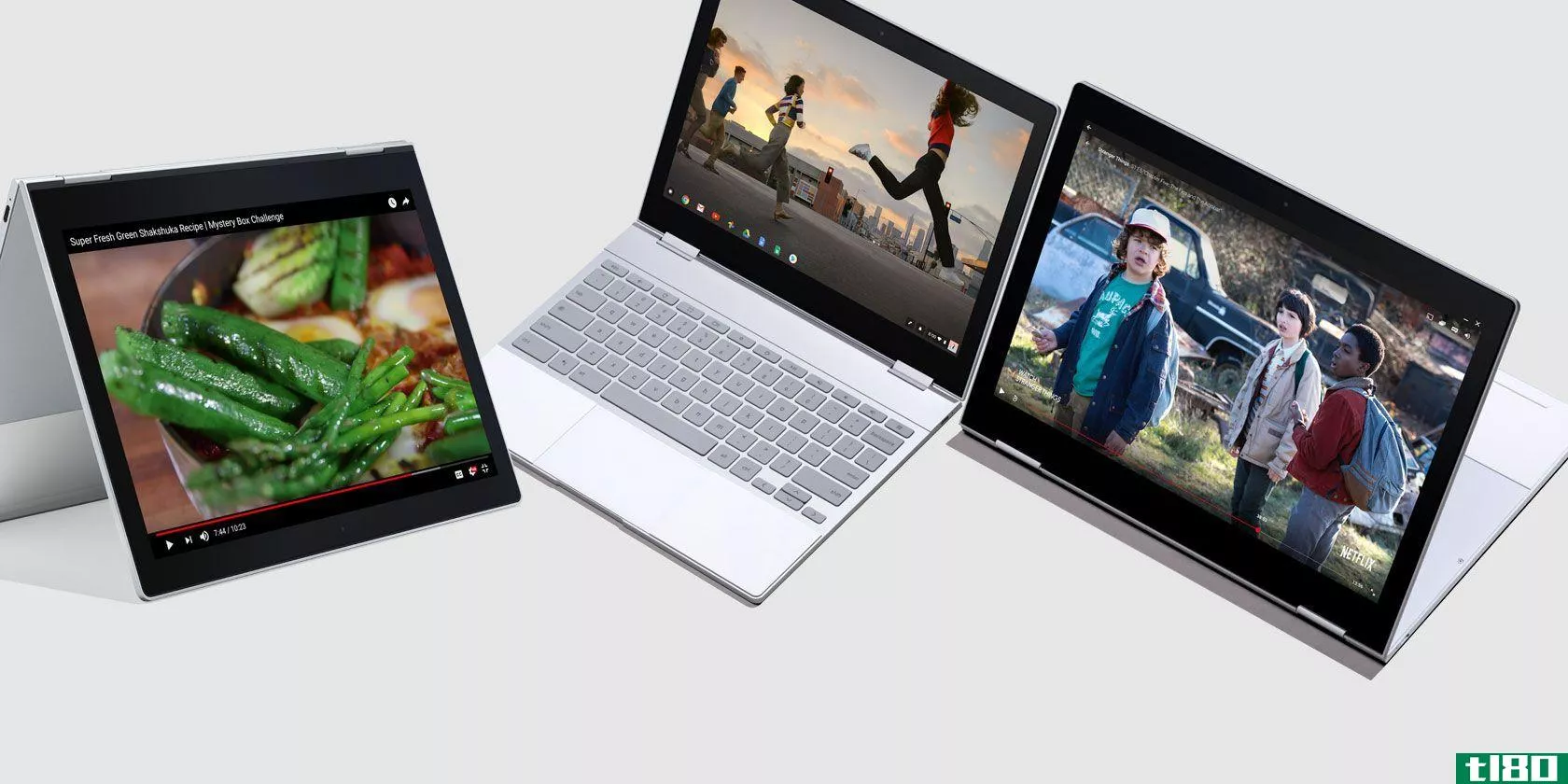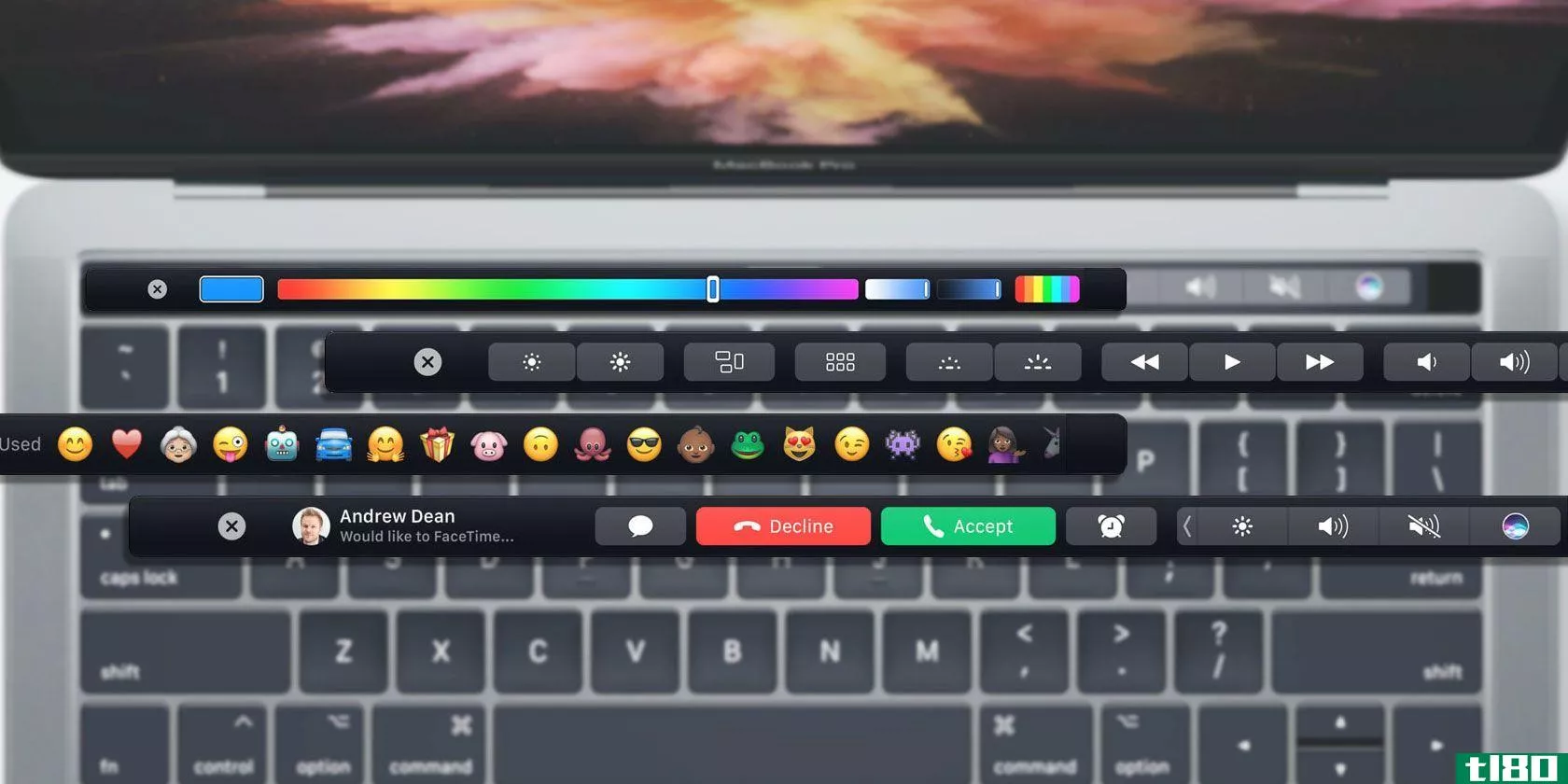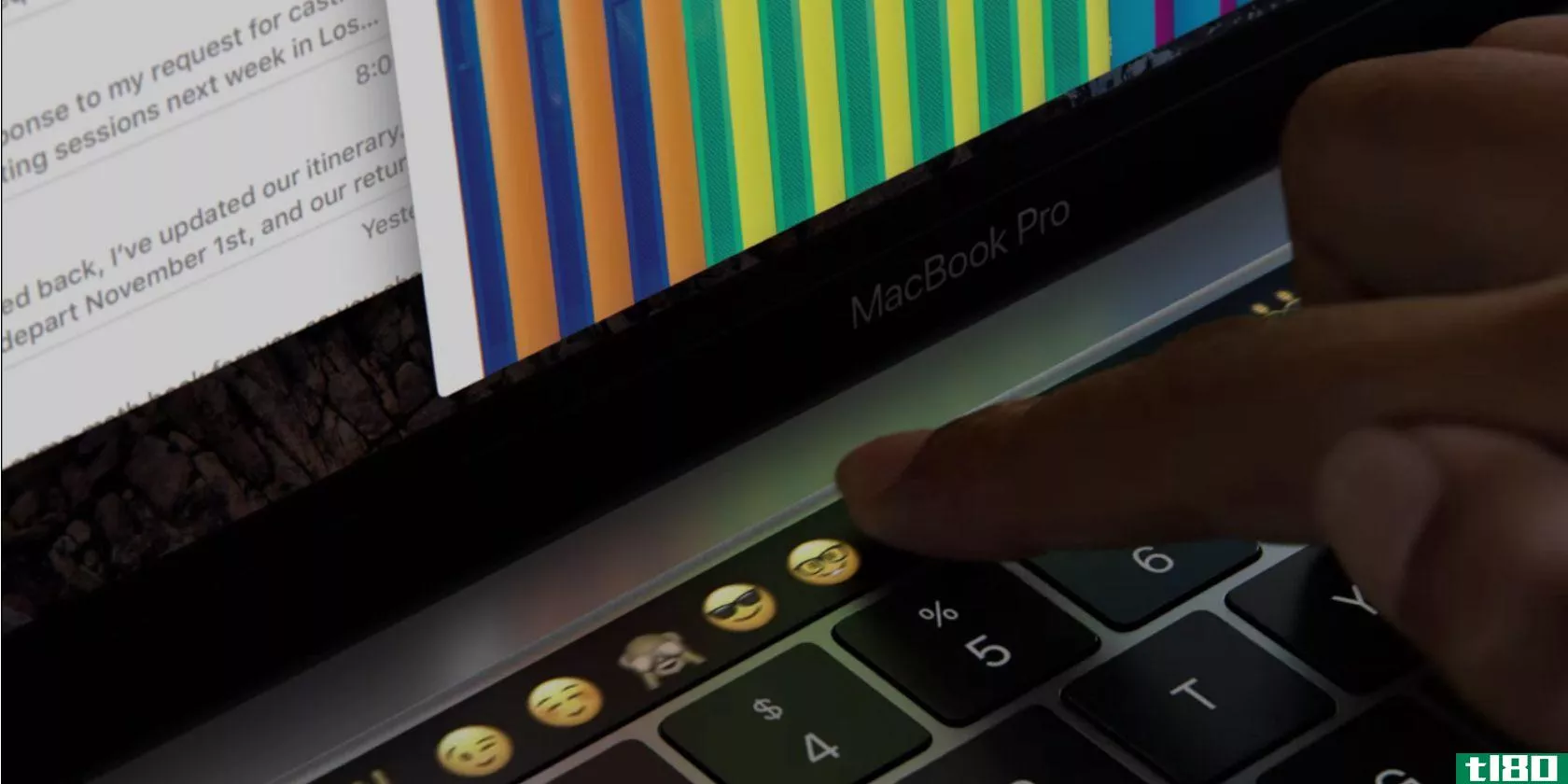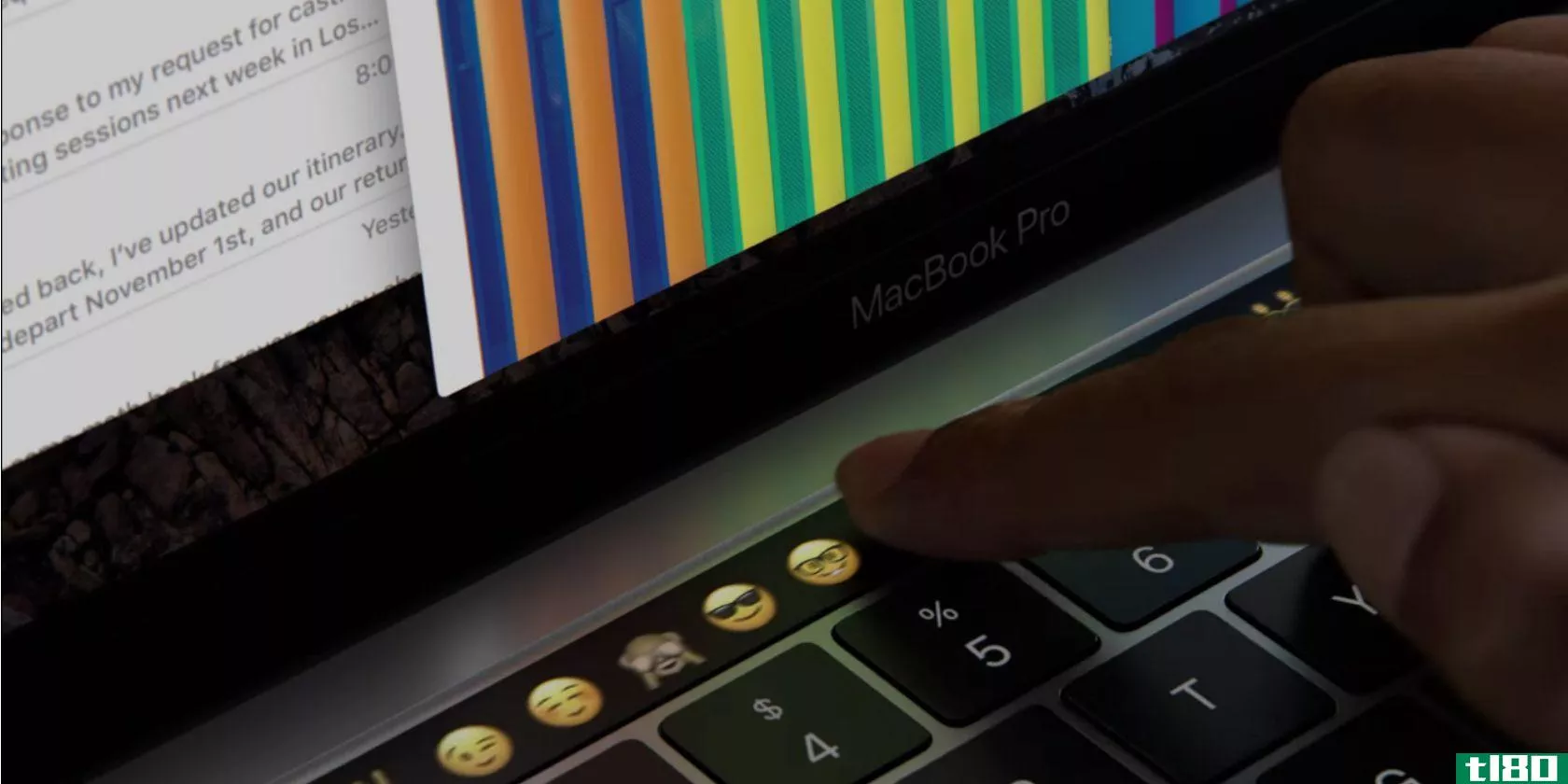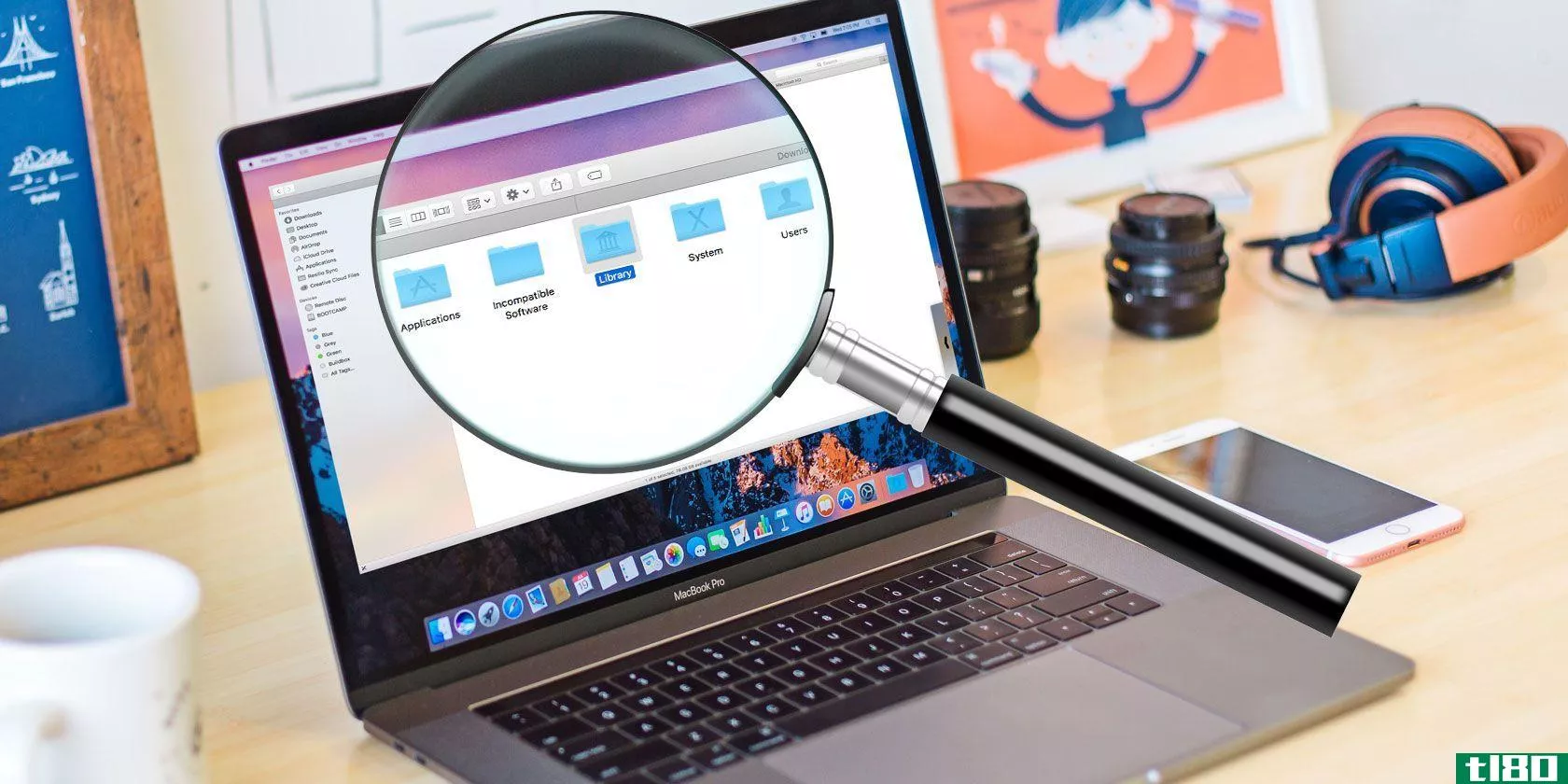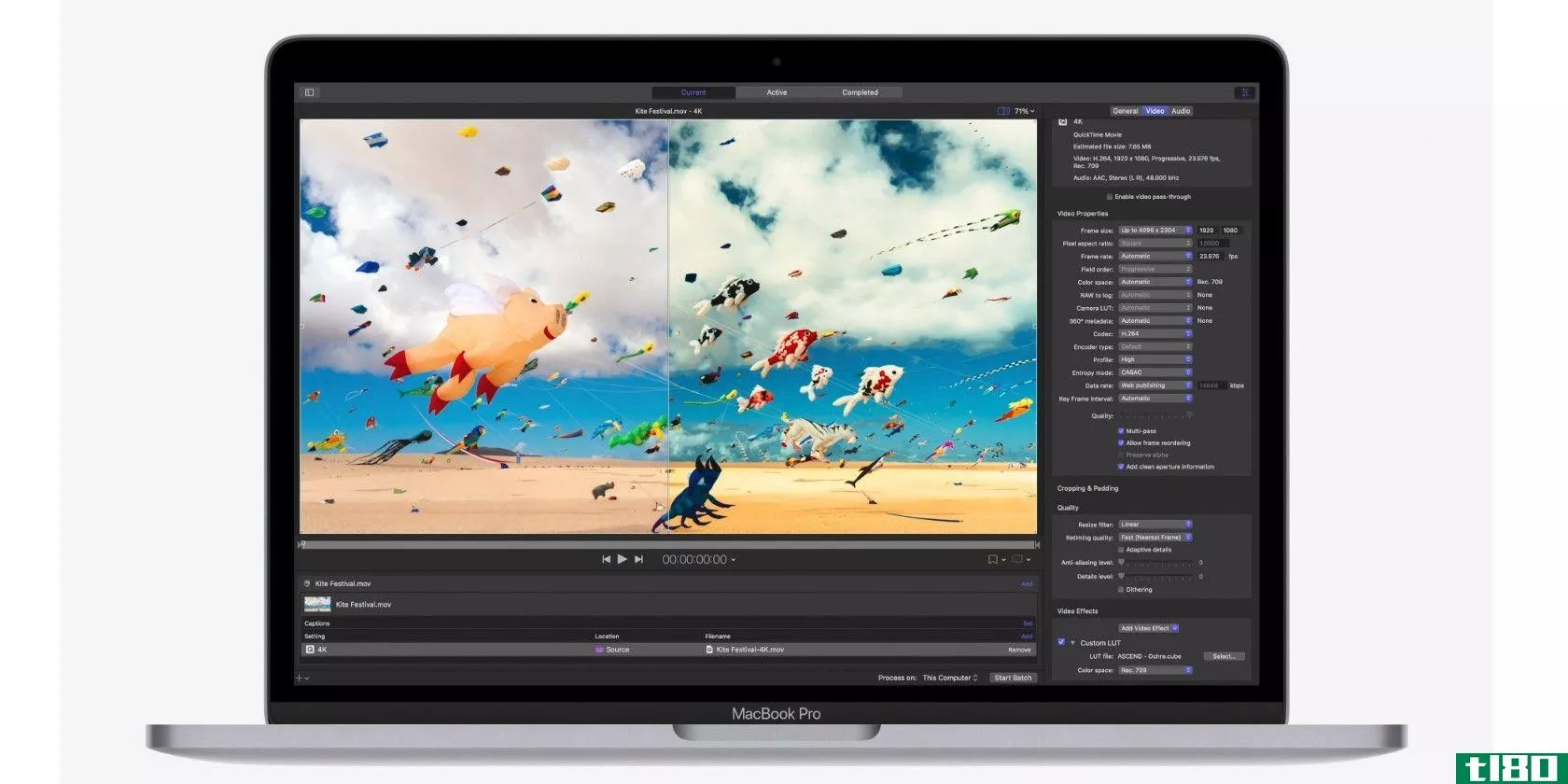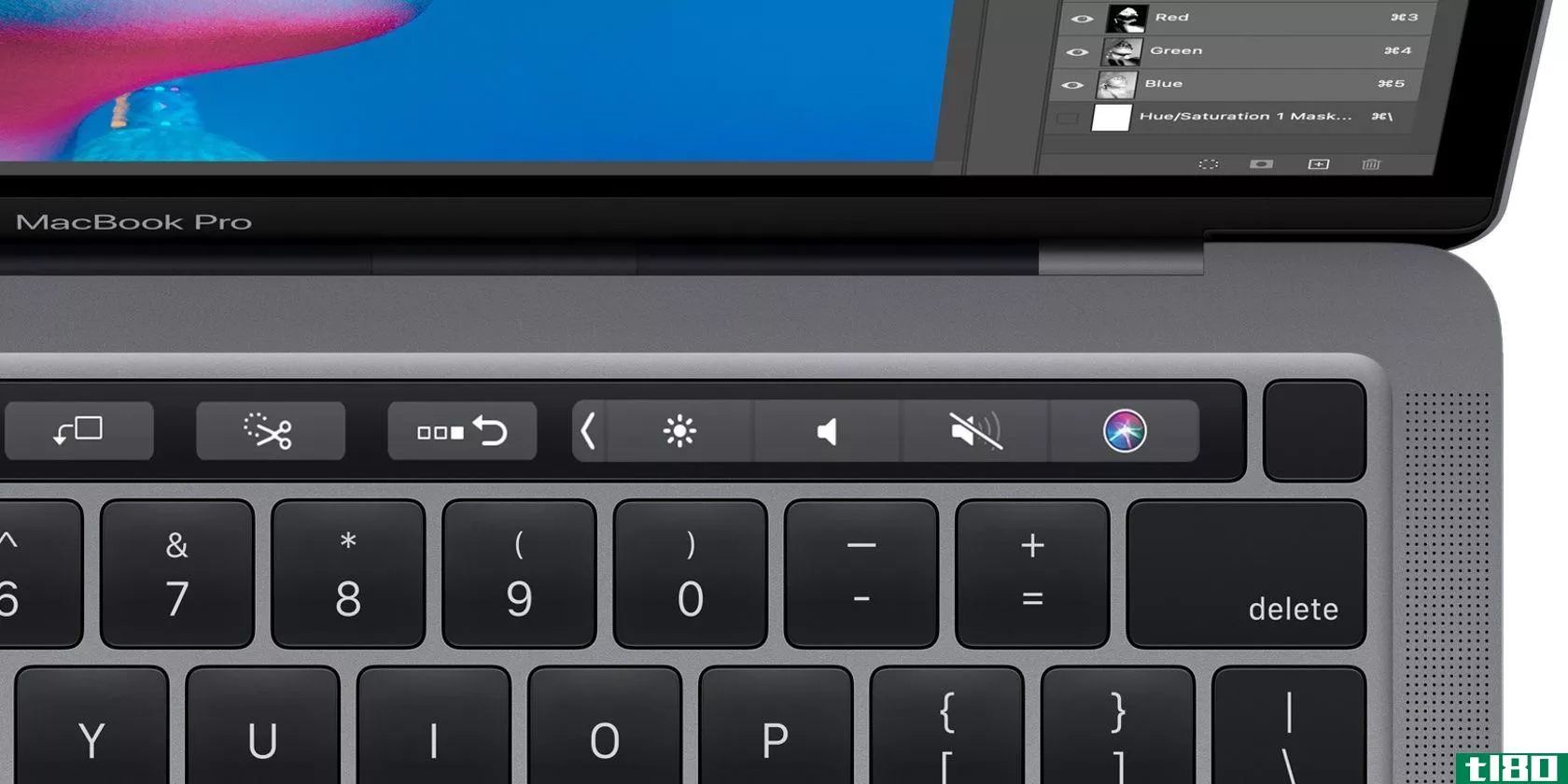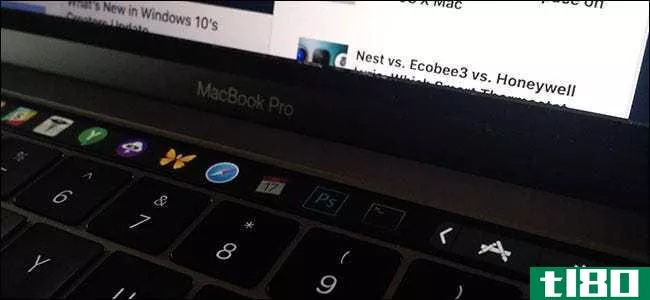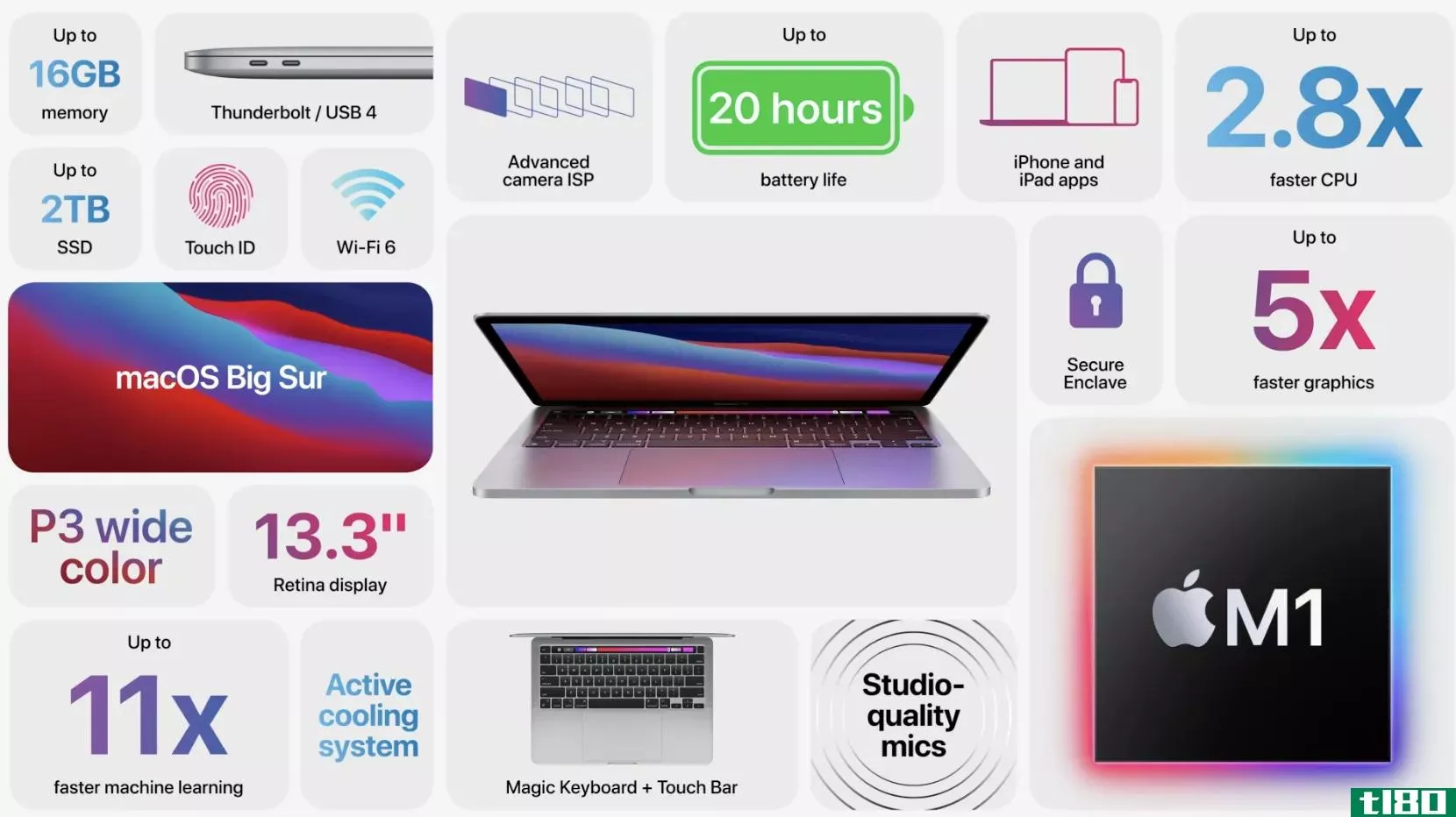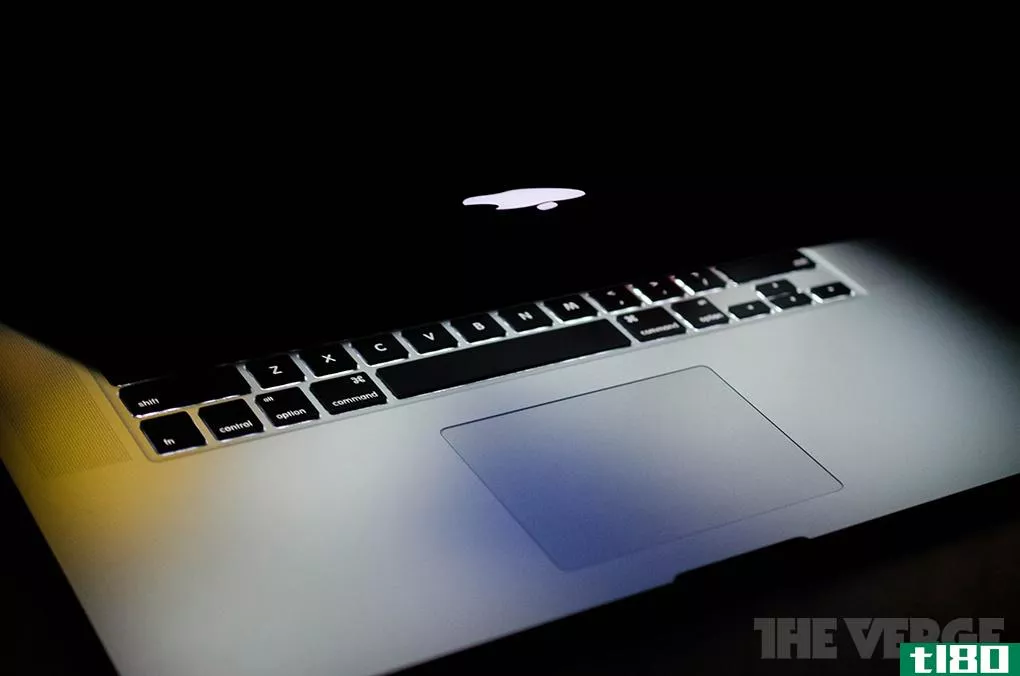如何让MacBookPro触摸屏更有用:4个技巧
触摸条是MacBookPro的一个颇具争议的新功能,许多Mac用户都忽视了这一功能。很多人往往会忘记它就在那里,直到他们诅咒丢失的逃生钥匙。
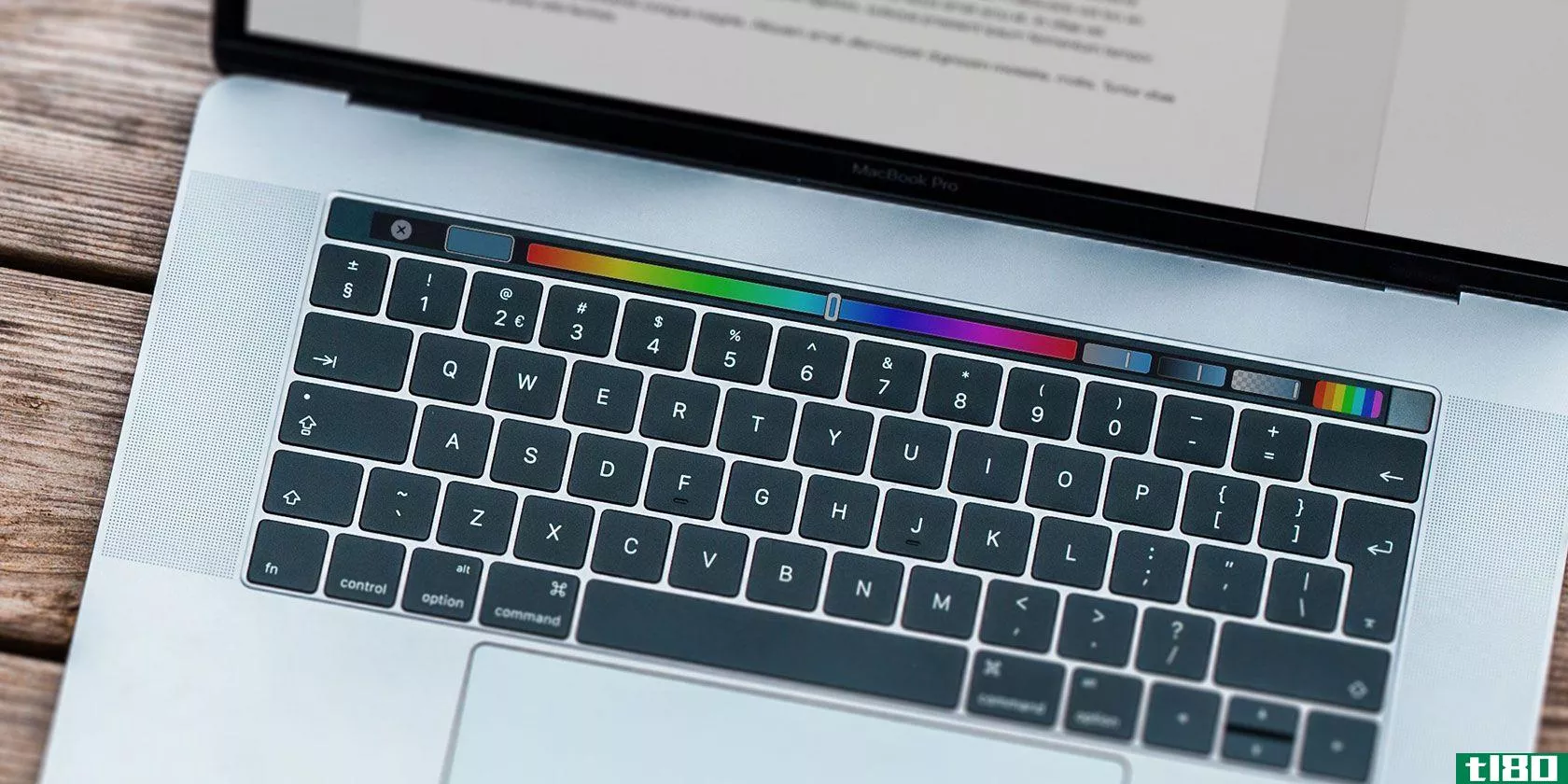
但不一定要这样。你可以把触摸条从上面的一个被遗忘的条带变成键盘,变成你每天使用的一个有用的工具。它所需要的只是一些调整。
1有用的触摸栏功能开箱即用
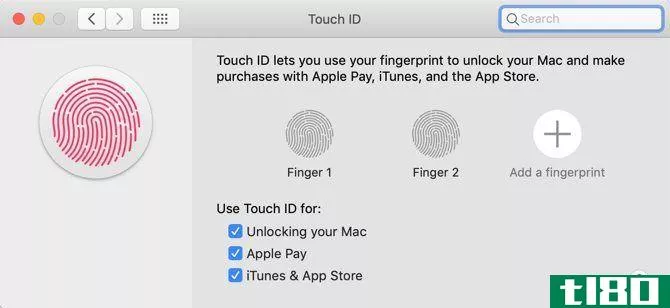
很多Mac用户喜欢触摸条的一个特性是Touch ID,用手指按键盘右上角的传感器比输入密码容易得多。如果使用强密码,这一点尤其正确。
还有一些应用程序很好地利用了触摸栏。Adobe Photoshop CC、Microsoft Excel、Pixelmator和Evernote就是这样的一些例子。谷歌Chrome也支持触摸屏,但这些应用只是个开始。我们列出了一个应用程序列表,如果你在寻找一些推荐的话,可以很好地使用触摸栏。
别忘了偶尔看看触摸栏,尤其是在你经常使用的应用程序中。可能有一些你一直忽略的有用的捷径。
2调整触摸栏设置
如果你不经常调整你的Mac设置,找出如何调整你的触摸栏设置可能会很棘手。系统首选项中没有专用的触摸栏部分。相反,您必须打开“系统首选项”,然后转到“键盘”部分。
常规设置
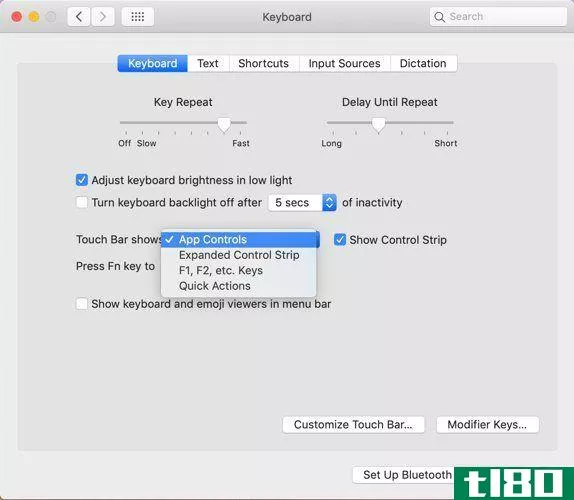
一旦你到了这里,你有几个选择。最简单的是一个带有文本触摸栏的下拉菜单,允许您自定义默认情况下看到的内容。您可以从应用程序控件(默认设置)以及其他一些选项中进行选择。
- 扩展的控制条显示一整套控件,而不是您通常在触摸栏上看到的有限控件。这使您可以访问显示器和键盘的亮度控制、媒体播放器的播放和音量控制以及任务控制和启动板的专用按钮。
- F1、F2等键显示功能键,通常必须按住Fn按钮才能看到。选择此选项后,按住Fn键将显示展开的控制条。
- 最后,快速操作允许您将自动机工作流直接放在触摸栏上。如果你是一个狂热的自动化用户,这是方便的。
自定义触摸栏
在“键盘首选项”窗格的底部,您将看到另一个名为“自定义触摸栏”的选项。这会在屏幕上弹出一个带有图标的窗格,您可以将其向下拖动到触摸栏。您可以在此处自定义控制条和扩展的控制条。
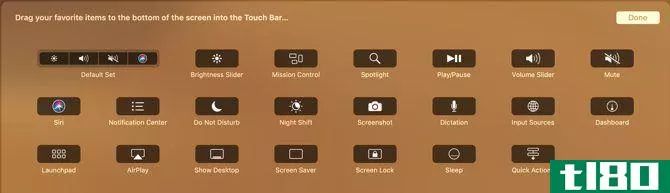
在这里,您不能定制太多的标准控制条,但是您可以根据自己的需要定制扩展的控制条。用你不使用的选项替换掉你不使用的选项,然后触摸栏突然变得更加有用。
每个应用程序设置
有些应用程序允许您自定义如何使用触摸栏。您可以通过打开“视图”菜单,然后查找“自定义触摸栏”选项来检查此选项是否适用于某个应用程序。如果有,你通常会在菜单的最上面找到这个选项。
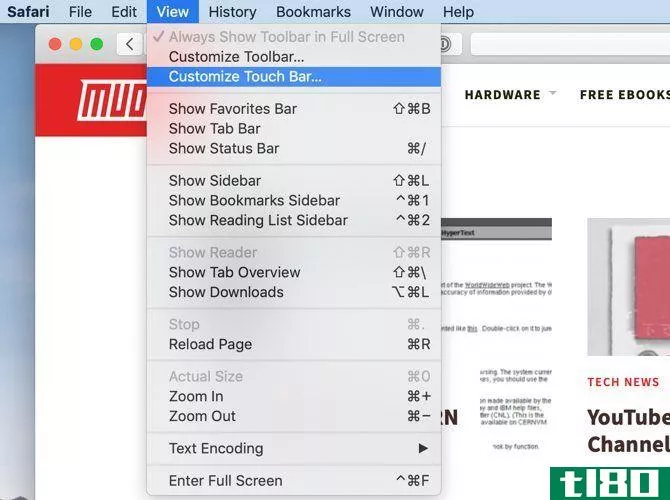
选择此选项将显示与“键盘首选项”窗格中的“自定义触摸栏”选项类似的屏幕。区别在于,在这里,您可以自定义特定于应用程序的选项。如果你发现自己希望可以通过触摸栏控制一个特定的动作,这可能会帮助你得到你想要的。
三。使虚拟键感觉真实
随着触摸条的到来,MacBookPro键盘失去了物理上的Escape键。如果你是一个键盘很重的电脑用户,你可能会发现缺乏触觉反馈是一个问题。幸运的是,有一些方法可以解决这个问题。
最简单的选择之一是使用应用程序触觉触摸栏。这是一个简单的应用程序,只要你按下触摸栏上的按钮,它就会震动MacBook的触控板。你可以精确控制它的震动程度,以及是否播放声音。
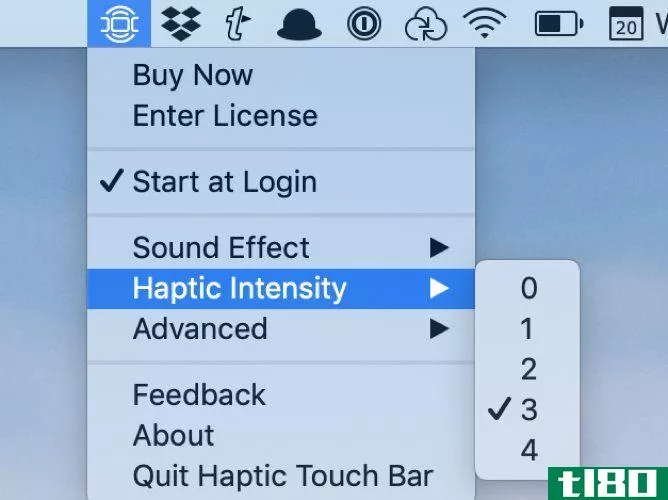
因为是触控板振动,所以效果感觉不太真实。不过,这足以让你感觉到你按下了一个按钮。
触觉触控棒售价5美元,您可以在购买前查看****版。
4使用bettertouchtool自定义触摸栏
如果你想给你的触摸栏添加更多的功能,那就看看更好的触摸工具吧。这是一个应用程序,提供了一个吨的功能以外,使您的触摸栏更有用。你也可以将动作映射到你的触控板甚至键盘上。
一旦你下载了BetterTouchTool,让它和你的触摸栏一起工作就很简单了。启动应用程序,然后打开首选项。从应用程序顶部附近的菜单条中选择TouchBar。
在这个窗口的底部,您将看到标记为+触摸栏按钮、+小部件/手势和+按钮组的按钮。第一个是最简单的选择。
一个使用示例是为经常使用的应用程序创建按钮。单击+触摸栏按钮,然后在窗口底部弹出的对话框中键入应用程序的名称。你也可以在这里使用表情符号。
设置好名称后,单击预定义操作,然后控制其他应用程序。在此菜单中,单击启动应用程序/打开文件/启动Apple脚本。在弹出的菜单中,选择要启动的应用程序。
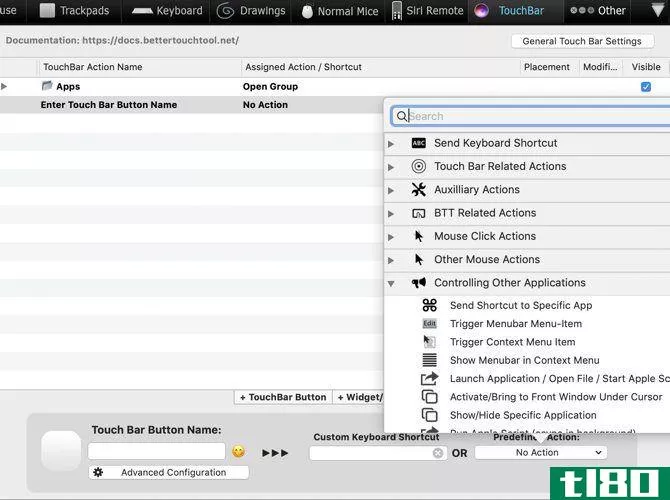
这只是BetterTouchTool的一个开始;您可以将它的大部分功能映射到触摸栏。应用程序允许您创建特定应用程序和操作的组,允许您在触摸栏上创建整个菜单和子菜单。BetterTouchTool甚至可以向触摸栏添加触觉反馈,就像触觉触摸栏一样。
如果您想了解更多信息,我们已经详细介绍了BetterTouchTool是最终Mac生产力应用程序的方式。
为什么停止定制触摸栏?
既然你已经定制了你的触摸栏,你有没有更强烈的欲望去调整你的Mac的行为呢?如果您的答案是肯定的,请看我们的指南,定制您的Mac的键盘,以个性化您如何使用您的电脑,甚至更多。
- 发表于 2021-03-21 21:54
- 阅读 ( 192 )
- 分类:IT
你可能感兴趣的文章
谷歌pixelbook:比微软surface或macbook pro还差?
...面已经过时了。与Pixelbook更具可比性的苹果笔记本电脑是MacBookPro,起价1299美元。 ...
- 发布于 2021-03-12 14:44
- 阅读 ( 248 )
macbook pro上的触摸栏有多有用?
... 在使用带有触摸屏的MacBookPro 2017一个多月之后,下面是一些关于苹果新电脑的字幕功能的观察。 ...
- 发布于 2021-03-13 06:15
- 阅读 ( 271 )
MacBookPro触摸屏很烂,所以我禁用了它
...0月,苹果就推出了最新的macOS设备系列。其中包括新一代MacBookPro机型,其特点是采用了全新的触摸屏,即沿键盘顶部的触摸屏。当时我从未打算升级我的老版MacBookPro,我也没有。 ...
- 发布于 2021-03-14 00:58
- 阅读 ( 239 )
苹果修复了MacBookPro的电池寿命缺陷
对新款MacBookPro最大的抱怨之一就是电池续航时间不一致。苹果声称已经修复了影响MacBookPro电池寿命的一个错误。但这显然是“一个”bug,而不是“那个”bug。很不幸。 ...
- 发布于 2021-03-16 07:32
- 阅读 ( 186 )
你应该买哪一款:苹果macbook pro 2016还是微软surface pro 4?
... MacBookPro提供了漂亮的新触摸条、离散图形选项和更多的存储空间,而Surface Pro 4则保持了经济性、便携性和多功能性之间的平衡。但是你应该买哪一个呢?以下是您在做出...
- 发布于 2021-03-16 17:44
- 阅读 ( 378 )
苹果公司推出新的TouchFeely macbook pro
苹果公司已经揭开了其全新MacBookPro的面纱。这是一个设计精美的硬件,有几个创新的触摸(相当字面上)。然而,有一些恼人的警告潜在买家将不得不小心。 ...
- 发布于 2021-03-17 02:38
- 阅读 ( 179 )
mac上的截图和照片放在哪里?
... 如果你有一个带触摸条的MacBookPro,这是一个非常有用的例子。按Cmd+Shift+4,然后触摸栏将为您提供一些选项。只需按触摸栏上的不同按钮,就可以捕获屏幕的一个区域、单个窗口或整个屏幕。 ...
- 发布于 2021-03-20 05:28
- 阅读 ( 195 )
11个小技巧,让你的mac电脑上的日常工作更轻松
... 很多人认为触摸屏是对现代MacBookPro机型的无用补充。默认情况下,它提供的内容不多,但您可以让它更方便。 ...
- 发布于 2021-03-20 19:13
- 阅读 ( 211 )
macbook pro 2018 vs.2017:好、坏、丑
... 从外面看,没什么不同。虽然它并没有解决MacBookPro的所有主要问题,但它仍然是一个主要的更新,内部有新的内容。 ...
- 发布于 2021-03-24 05:50
- 阅读 ( 205 )
报道:苹果将恢复2021年MacBookPro上的sd卡插槽
据报道,苹果已决定在今年晚些时候恢复其MacBookPro系列笔记本电脑的SD存储卡插槽。 ...
- 发布于 2021-03-27 07:09
- 阅读 ( 241 )